"Yandex "'in arka planını değiştirme. Tarayıcıya Genel Bakış
En popüler web tarayıcılarından biribugün haklı olarak "Yandex.Browser" olarak kabul edilmektedir. "Motor" Chromium'un yanı sıra "Google Chrome" tarayıcısına dayanıyor. Bazı kullanıcılar bu iki web tarayıcısı arasında büyük bir benzerlik bulunduğunu belirtmektedir.

Evet, ortak noktalar var, "Yandex" diyoruz.Tarayıcı "Chrome'un tam bir kopyası" - hatalı bir fikir. Sayfaları yüklemenin yüksek hızı, Kaspersky'in korunması, yararlı eklemeler - tüm bunlar (ve sadece bu tarayıcıda değil) bu tarayıcıda rahat çalışmaya katkıda bulunuyor.
Bu makaleyi okuduktan sonra, "Yandex "'in arka planını nasıl değiştireceğinizi, en son sürüme nasıl güncelleyeceğinizi, web tarayıcısının ilginç özelliklerini nasıl öğreneceğinizi öğreneceksiniz. Ama sırayla her şey hakkında.
İndirme ve yükleme
Tüm olumlu yönleri değerlendirmek için"Yandex" şirketinden tarayıcı kullanıyorsanız, bilgisayarınıza indirip yüklemeniz gerekir. Herhangi bir "arama motoru" nu açın ve "Yandex.Browser" yazın.
Resmi sitenin ana sayfasındaweb tarayıcısının sürümünü (Windows, Mac) seçebilirsiniz. Ayrıca, bir akıllı telefon (bir telefon numarası belirtmeniz gerekir) veya tablet (bir e-posta adresinizi girmeniz gerekir) için bir tarayıcı indirme fırsatına sahipsiniz.

"İndir" düğmesini tıklayarak indirmeyi başlatırsınız. Bir sonraki adım kurulum dosyasını çalıştırmaktır. Onay kutularını yükleyerek "Kullanmaya başla" yı tıklayın (isteğe bağlı). Güzel bir özellik - varsayılan olarak kullandığınız tarayıcıdaki yer imlerinin ve ayarların otomatik olarak içe aktarılması. Katılıyorum, bu çok kolay, ancak "Yandex.Browser" a bilgi aktarmanız gerekmiyorsa "İptal" düğmesini tıklayın.
Web tarayıcı arayüzü
"Yandex "'in arka planını nasıl değiştireceğinizi öğrenmeden önce, bu tarayıcının bazı özelliklerini öğrenmeniz önerilir.
Arayüz, anlayabileceğiniz şekilde düzenlenmiştir.Deneyimsiz bir kullanıcı bile. Gereksiz bir şey - yalnızca en gerekli olan. Sol üst köşedeki üç çubuklu görüntüyü içeren düğmeyi tıklamak tarayıcı menüsünü açar.
Gördüğünüz gibi, standartların hepsi varSeçenekler vardır ve çok azı vardır. Örneğin, indirme geçmişini görüntülemek isterseniz açılır menüden uygun komutu seçmeniz veya "Ctrl" ve "J" düğmelerine basmanız gerekir.
Daha fazla seçenek görmek için "Gelişmiş" seçeneğini seçmelisiniz. Burada, ziyaret edilen web sayfalarının geçmişini silebilir, "Görev Yöneticisi" ni açabilir ve diğer bazı eylemleri gerçekleştirebilirsiniz.
Yani, arayüz ile tanıştın. Ayrıca "Express panel" in dikkate alınması ve "Yandex.Browser" deki arka planın nasıl değiştirileceğini anlamanız önerilir.
Web tarayıcısında "Yandex" de "Tablo" nedir?
"Yandex.Skor "ekspres paneli denir" Tarayıcı "açılıyor., Oldukça çekici bir tasarıma göreceksiniz. Bu tarayıcının diğer bazı bölümlere hareketli organize ihtimaldir. Örneğin, uzantıları yüklü olduğunu görmek için gerekirse, o zaman sadece butonuna tıklayın gerek" eklentiler ".
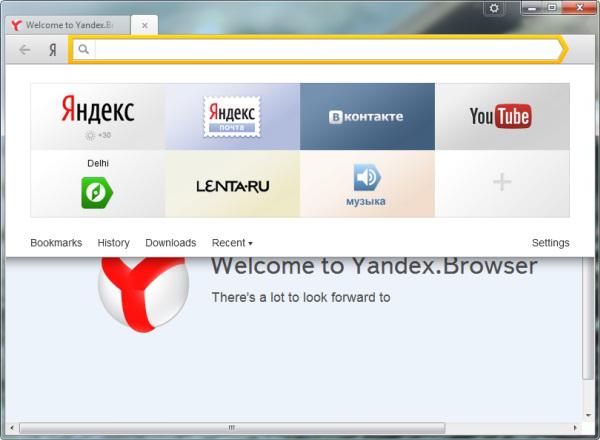
Bir başka ilginç özellik, çokuygun - ekspres panelde fayanslarda bildirim. Yandex'den bir arama motoru eklediyseniz, bölgenizdeki hava sıcaklığını hemen görebilirsiniz (ilk önce şehrinizi Yandex'e yönlendirmeniz gerekir). "Tablo" sayfasında "VKontakte" sayfanız varsa, kaç tane okunmamış mesajınız olduğunu görebilirsiniz.
Genel olarak, ekspres panel oldukça uygun bir şekilde düzenlenmiştir. Ardından, web tarayıcısının görünümünü nasıl değiştireceğiniz hakkında bilgi edinin.
"Yandex.Browser" arka planı nasıl değiştirilir
Bu tarayıcıda seçilen arka plan ile sıkıldıysanız, bunu kolayca değiştirebilirsiniz. Bunu yapmak için, hızlı paneli açın ve sol alt köşede "Arka planı değiştir" düğmesine tıklayın.

Burada seçeneklerden birini seçebilirsiniz.web tarayıcısı tarafından önerildi. Çok güzel manzaraların olduğuna dikkat etmek gerekir, ancak belki de bireysel bir görüntü eklemek isteyeceksiniz. Bunu yapmak için "+" düğmesine tıklayın. Şimdi uygun bir resim seçin, örneğin, fotoğrafınızı ve "Aç" düğmesini tıklayın. Bir saniye, hızlı panelin arka planı değişecektir.
Böylece, internetten beğendiğiniz resimleri indirebilir ve tarayıcınızı dekore etmek için kullanabilirsiniz. Şimdi "Yandex" nin arka planını nasıl değiştireceğinizi biliyorsunuz.
"Yandex.Browser" nasıl güncellenir
Daha rahat kullanım içininternet tarayıcısında, internette kendi güvenliğini sağlamanın yanı sıra, "Yandex.Browser" ı düzenli olarak güncellemeniz önerilir. Genellikle, güncelleme otomatik modda gerçekleşir, ancak bu olmazsa, bunu nasıl yapacağınızı bilmeniz gerekir.
"Yeni sürüme geçiş yapmak" için tarayıcı menüsüne gidin.ilgili düğmeye tıklayarak. Burada "Gelişmiş" komutu, "Tarayıcı hakkında" bölümüne ihtiyacınız var. "Yandex" güncellenirse, geçerli sürümü kullandığınızı söyleyen bir yazıt göreceksiniz. Başka bir durumda, en son sürümü alacağınız bir "Yenile" düğmesi olacaktır.
Yani, "Yandex" arka planını nasıl değiştireceğinizi ve tarayıcınızı nasıl güncelleyeceğinizi öğrendiniz. Ardından, bu web tarayıcısının "Eklentileri" ni gözden geçirmeniz önerilir.
genişleme
Çok kullanışlı eklentiler Yandex.Browser'a, örneğin Kaspersky koruması, Evernote eklentisi (bu hizmetin kullanıcıları için geçerli olan), şifre yöneticisi ve diğerlerine yerleştirilmiştir.
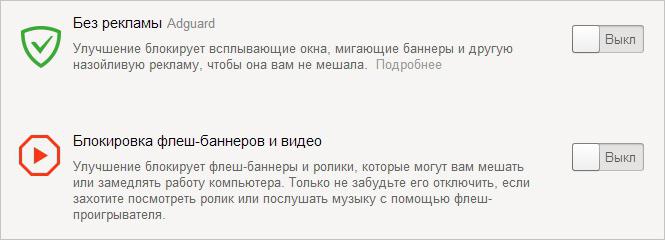
Varsayılan olarak, devre dışı bırakılır, böylecetarayıcı menüsünü açmanız ve "Eklentiler" seçeneğini seçmeniz gerekir. Şimdi ilginizi çeken uzantıları çalıştırın. Başka bir araca ihtiyacınız varsa, aşağı kaydırın ve uygun düğmeye tıklayın.
senkronizasyon
Artık Yandex'de arka planın nasıl değiştirileceğini öğrendiğinize göre, tarayıcıda diğer eylemleri nasıl gerçekleştireceğimizi öğrendik, bu web tarayıcısından bir olasılık daha düşünmeyi bekliyoruz - senkronizasyon.
Bu özellik sayesinde, erişebilirsinizherhangi bir cihazdan "Yandex" tüm hizmetlerine (cep telefonu, tablet, sabit PC). Katılıyorum, bugün sadece hoş bir ek bile değil, büyük bir olasılıkla vazgeçilmez bir durum.
Senkronizasyonu kullanmak için, "Yandex" hizmetinde bir hesap oluşturmanız ve ardından tarayıcıyı açmanız, menüye gidip uygun komutu seçmeniz gerekir.
Sonuç
Şimdi, şimdi arka planı nasıl değiştireceğinizi biliyorsunuz."Yandex", tarayıcınızın güncel sürümünü edinin, senkronizasyon gerçekleştirin, bu web tarayıcısının tüm faydalarını değerlendirme fırsatına sahipsiniz. Geliştiricilerin sürekli çalıştıklarını, tarayıcıyı geliştirmeye çalıştıklarını, çalışmalarını olabildiğince konforlu hale getirdiklerini belirtmek gerekir. Bu nedenle yakın gelecekte “Yandex” firmasından başka hoş katkılar bekleyebiliriz.
</ p>







